After Effects ve Cinema 4D Lite'ın bir araya gelmesi, özellikle 3D-projelerinde gerçekçiliği entegre etme konusunda büyüleyici olanaklar sunar. Bu öğreticide, After Effects'teki ışığı, küre yüzeyinizle çarpışmadan nasıl kontrol edebileceğinizi öğrenirsiniz. Işığı küre yüzeyinden daha uzakta tutarak istenen görsel efekti elde etmemizi sağlayan XPresso devresine dayanıyoruz.
Önemli Bulgular
- XPresso etiketi, nesne konumunu kontrol etmek için kullanılır.
- Kullanıcı verileri, devre için belirli parametrelerin oluşturulmasına yardımcı olur.
- Matematiksel node işlevlerinin kombinasyonu, ışık konumunun ayarlanmasını mümkün kılar.
Aşama Aşama Kılavuz
Aşama 1: Temel Setin Oluşturulması
Başlangıçta temiz bir kurulumla çalışmak için tüm önceki ayarları sileriz. Küre “zıplarken” After Effects'ten ışığını içe aktar. Işığın küre içinde kaybolmaması için, kürenin biraz daha büyük olmasına dikkat et.
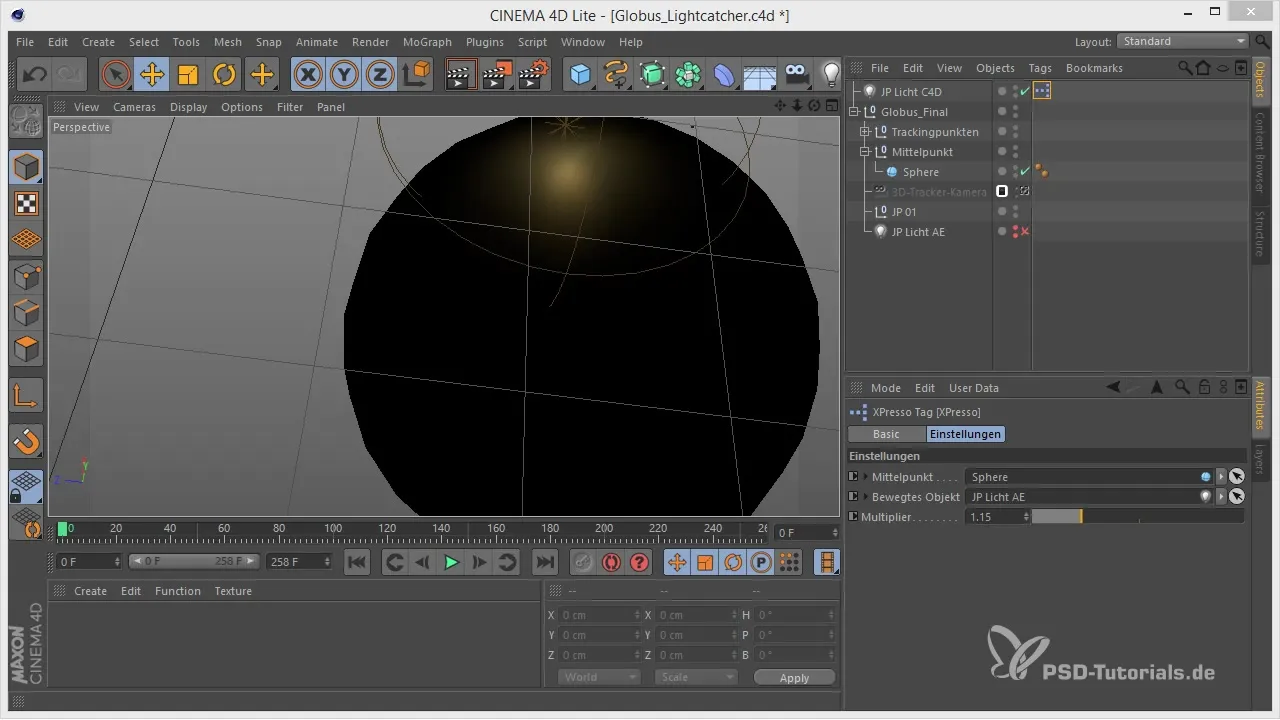
Aşama 2: XPresso Etiketinin Kurulumu
Işığın hareketlerini daha hassas kontrol edebilmek için bir XPresso etiketi ekleyin. Işık nesnesine sağ tıklayın ve “Cinema 4D Etiketleri”ni ardından “XPresso”yu seçin. Bu, XPresso editörünü açar.
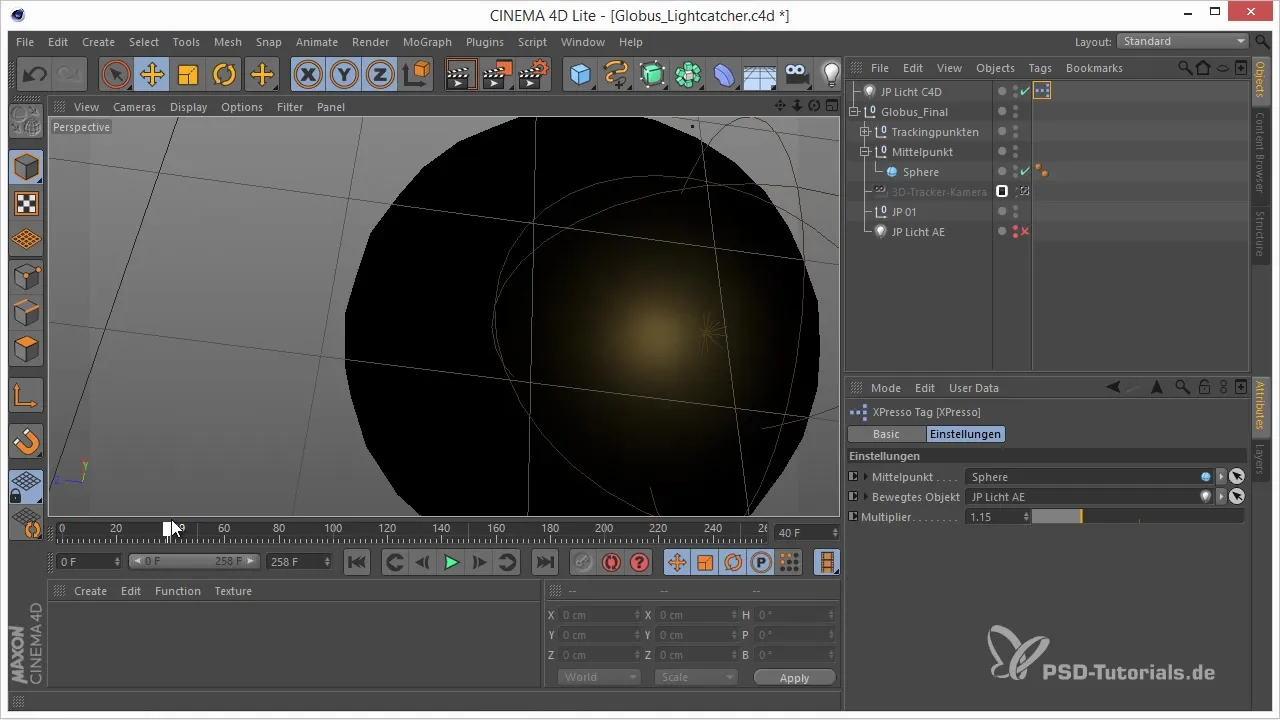
Aşama 3: Kullanıcı Verilerinin Hazırlanması
XPresso editöründe, kullanıcı verileri eklemeniz gerekir. Böylece, hangi noktanın merkez olduğunu ve hangi nesnenin ışık olarak işlev göreceğini tanımlarsınız. Kullanıcı verilerine gidin ve verilerinizi eklemek için kullanıcı arayüzüne geçin.
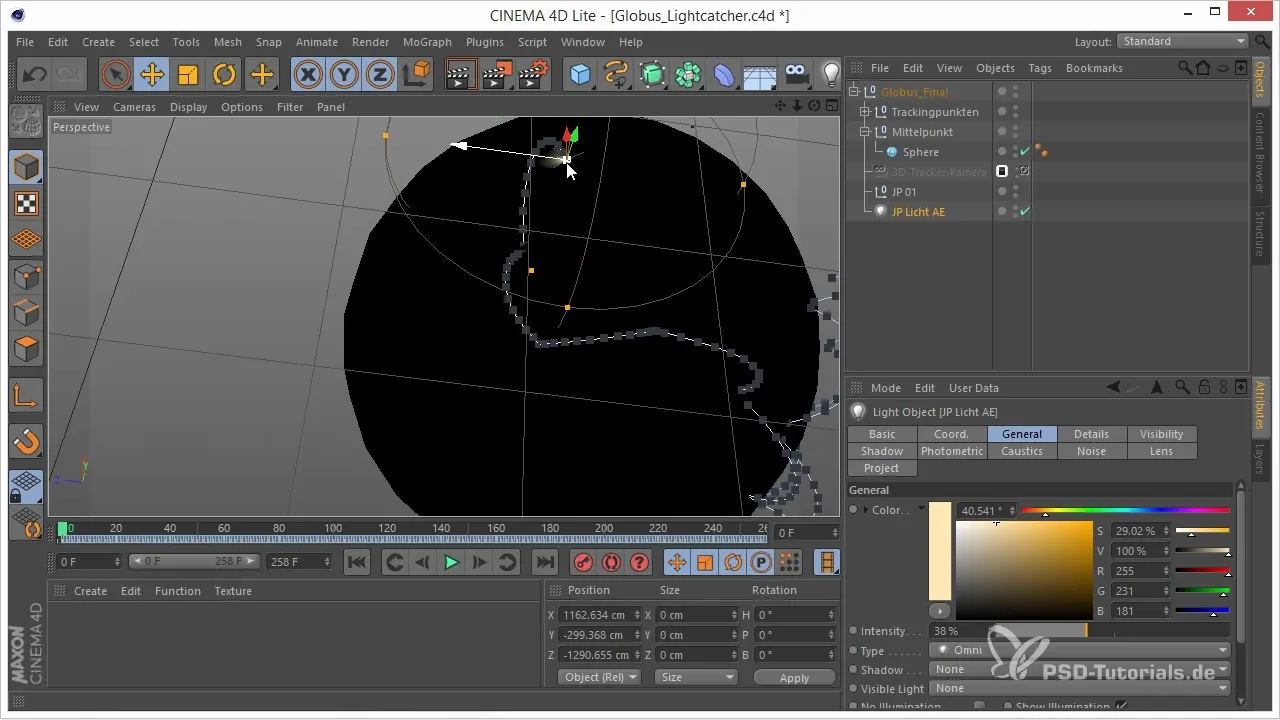
Aşama 4: Veri Alanlarının Oluşturulması
İki kullanıcı verisi ekleyin: biri merkez için, diğeri çarpan için. Çarpan, sonunda ışığı küre yüzeyinden uzaklaştırmak için kullanılacaktır. Merkez için veri türünün “Bağlantı” olarak ayarlandığından ve çarpanın bir “Float Slider” olduğundan emin olun.
Aşama 5: Veri Serisinin Ayarlanması
Varsayılan verileri silin ve kullanıcı verileriniz için gruplar oluşturun. Verileri daha düzenli hale getirmek için “Ayarlar” adında bir grup oluşturabilirsiniz. Ardından değerleri uygun şekilde ekleyin.
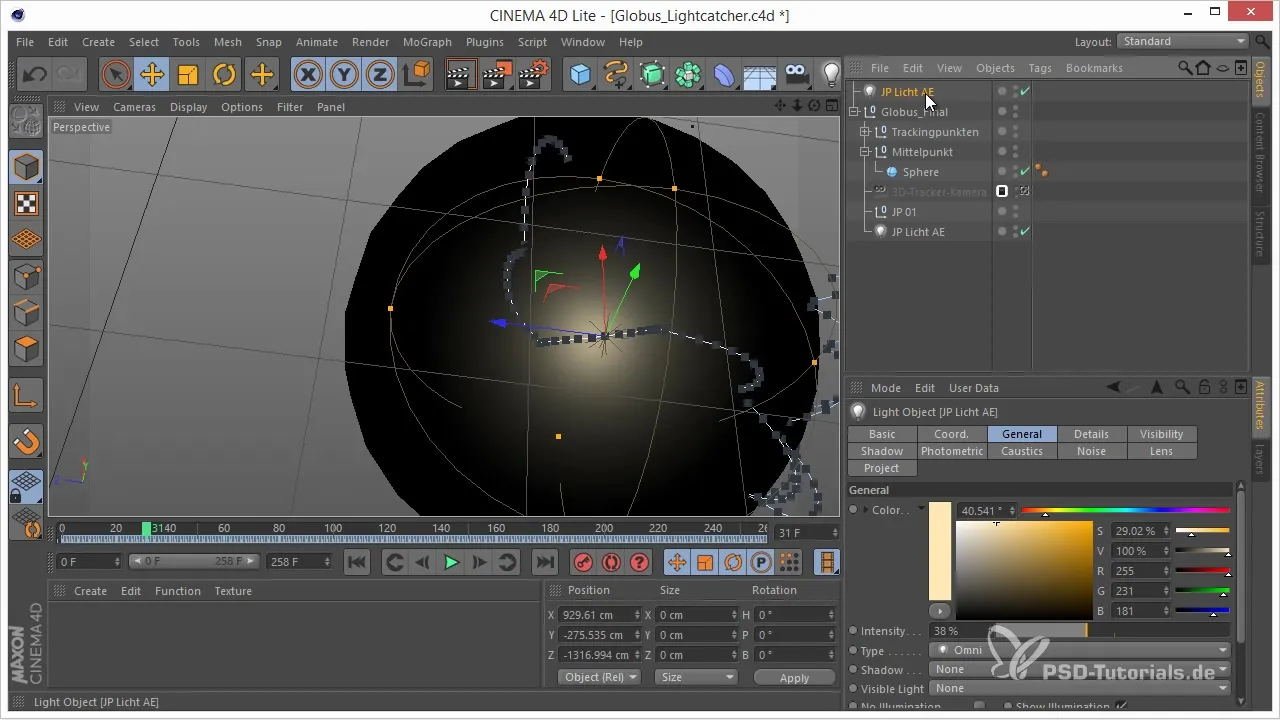
Aşama 6: Işık ve Merkez Verilerinin Bağlanması
Şimdi kullanıcı verilerini XPresso editörüne sürükleyin ve ışık ile merkezi birbirine bağlayın. Bu, XPresso etiketinden kullanıcı verilerini mevcut projedeki ilgili nesnelere bağlayarak gerçekleştirilir.
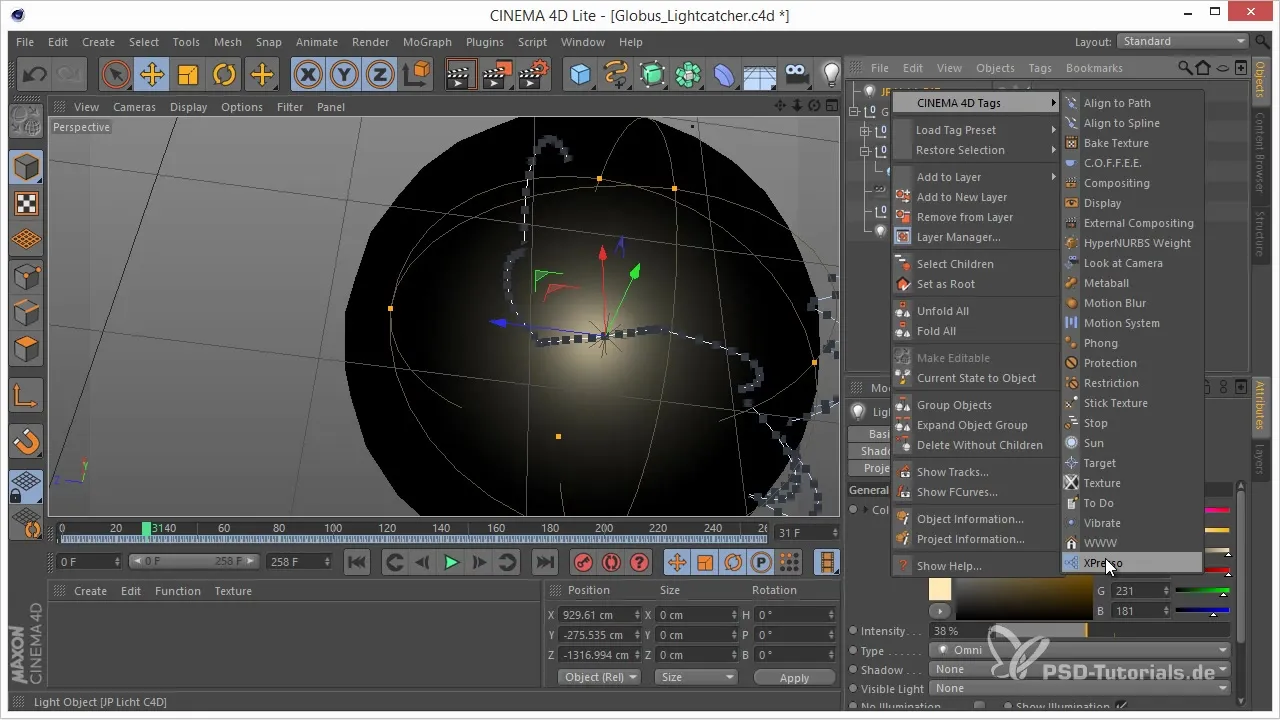
Aşama 7: Işık Vektörünün Hesaplanması
Işığın küre yüzeyinden ne kadar uzakta olması gerektiğini hesaplamak için, ışığın konumuna ve merkez konumuna ihtiyacınız vardır. “Matematik Düğümünü” kullanarak, üretilen vektörü ışık ile çarpan arasında hesaplayın.
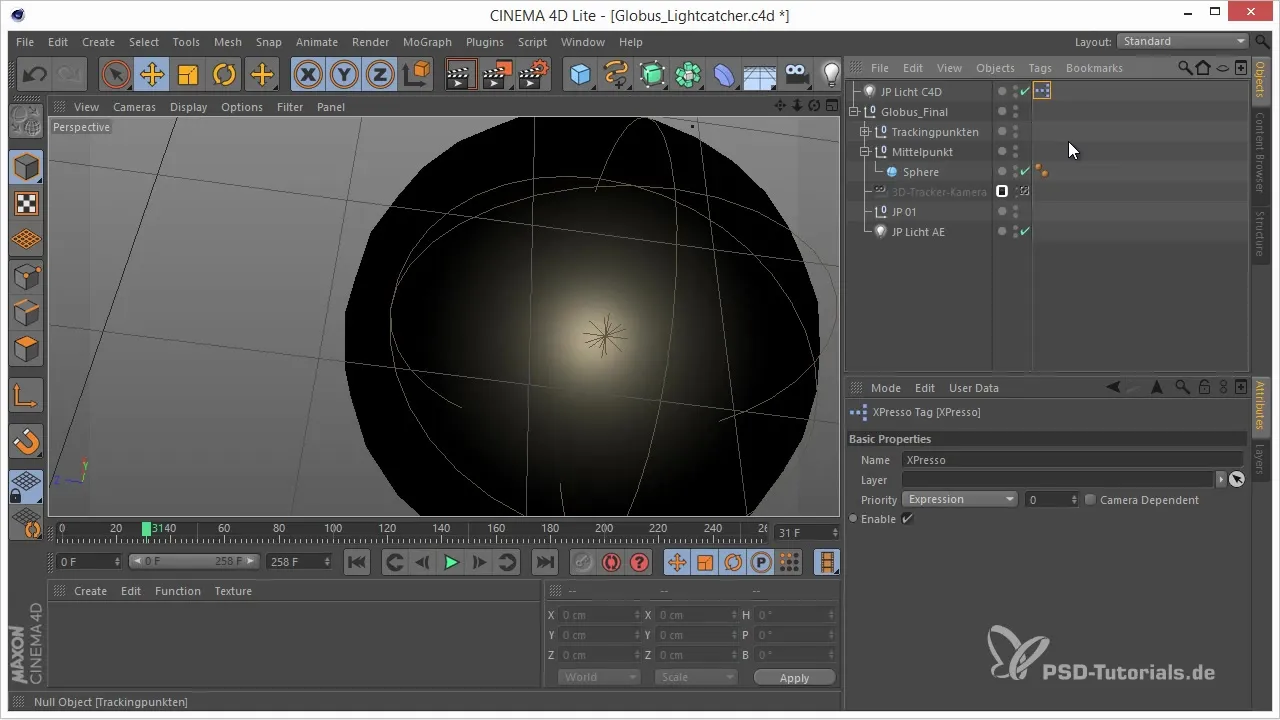
Aşama 8: Vektörün Çarpan ile Çarpılması
Hesaplanan vektörü çarpan ile bağlayın. Bir diğer Matematik Düğümü ile hesaplamayı gerçekleştirebilirsiniz. Işık ile küre arasındaki mesafeyi dinamik olarak ayarlamak için doğru çarpma işlevinin seçildiğinden emin olun.
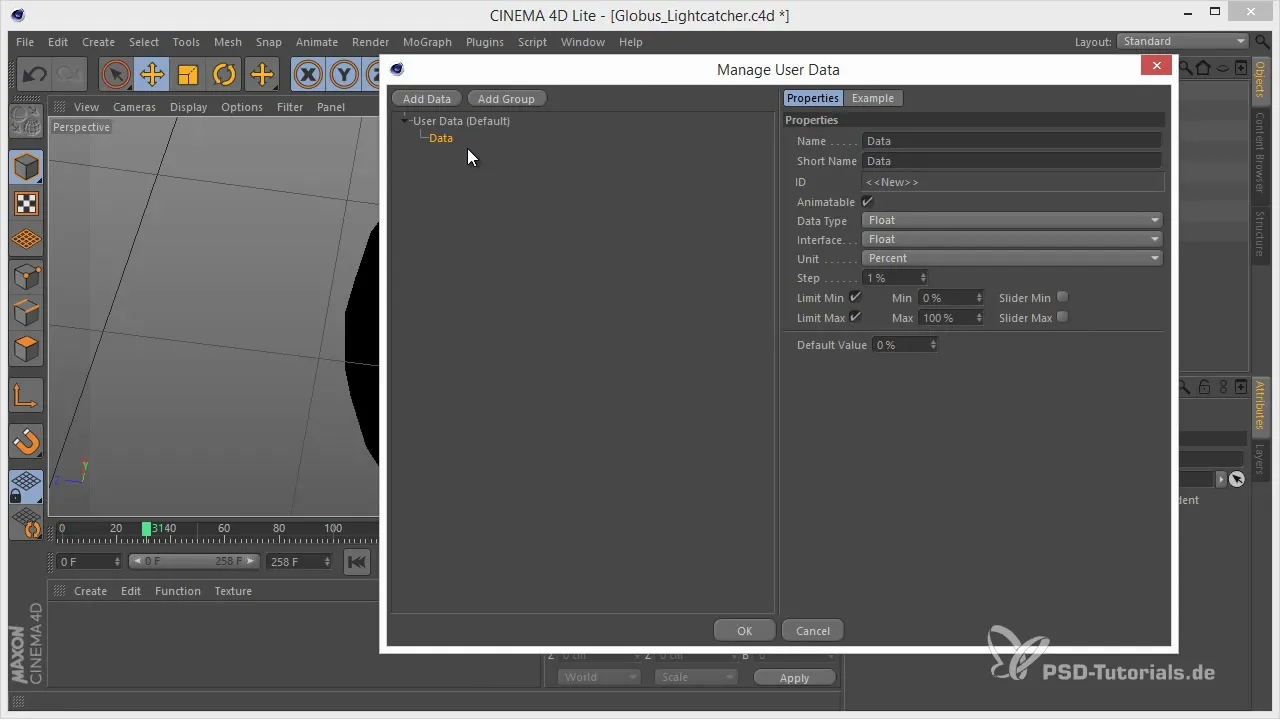
Aşama 9: Işık Konumunun Ayarlanması
Artık hesaplanan değerleri birleştirmenin zamanı geldi. Işığın genel konumunu alıp hesaplanan vektörü ekleyerek son konumu tanımlarsınız.
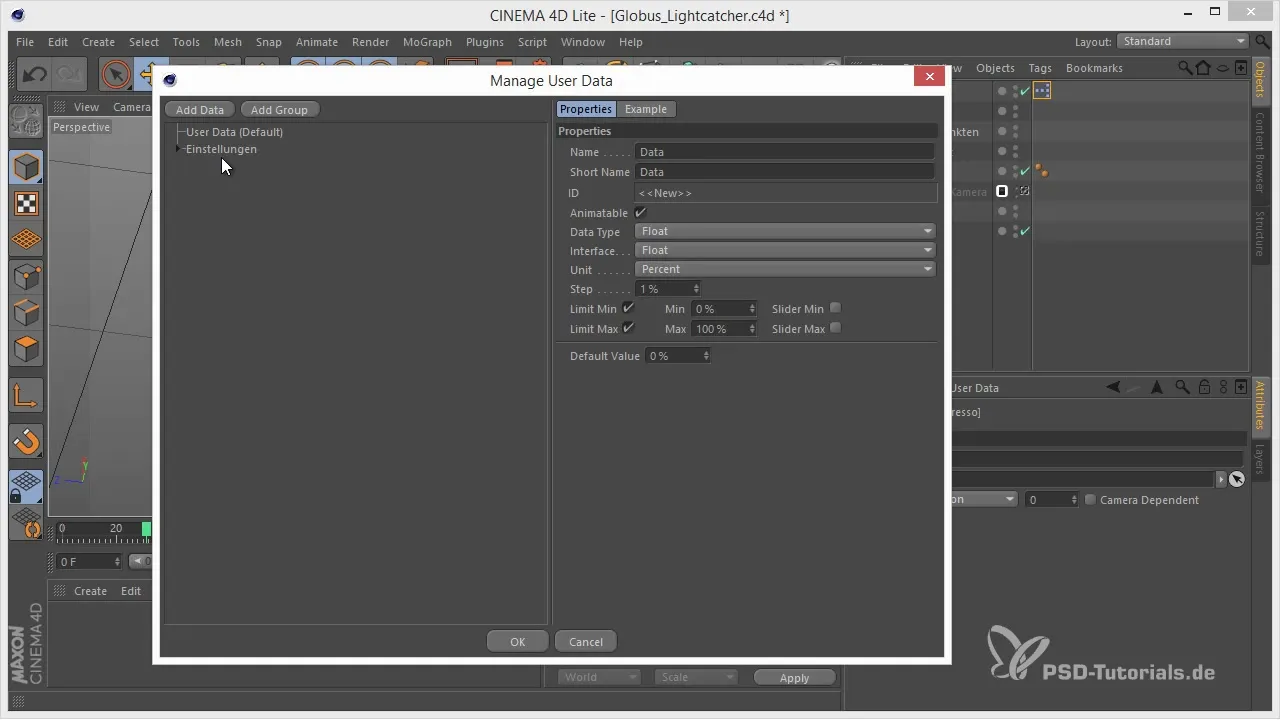
Aşama 10: Ayarları Test Et
Artık işlevselliği test edebilirsiniz. Çarpanı 1'e ayarlayarak ışığın küre ile eşleşip eşleşmediğini kontrol edin. Ardından değeri değiştirdiğinizde, ışığın küreden dinamik olarak uzaklaşması gerekir. Bu, XPresso devresinin doğru çalıştığını gösterir.
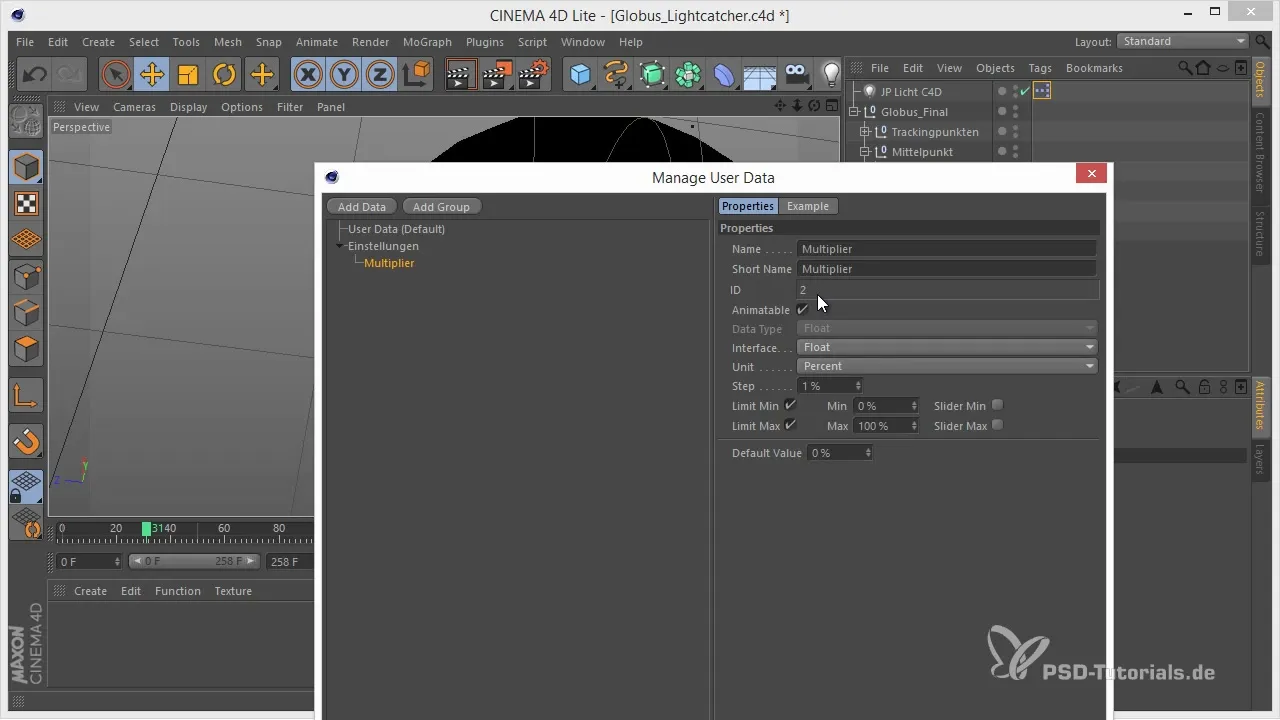
Aşama 11: Kurulumu İyileştir
Pozisyonlar arasındaki fark hala belirgin değilse, ilgili Matematik Düğümündeki ayarları kontrol edin. İstenen etkiyi elde etmek için işlevin doğru bir şekilde “Çarp” olarak ayarlandığından emin olun.
Aşama 12: Işık Animasyonu Üzerinde Kontrol
Işığın kürenin boyutuna göre uyum sağladığından emin olun. XPresso devresinin ayarlarını daha da iyileştirebilir ve animasyonunuzdan en iyi şekilde yararlanmak için deneyler yapabilirsiniz.
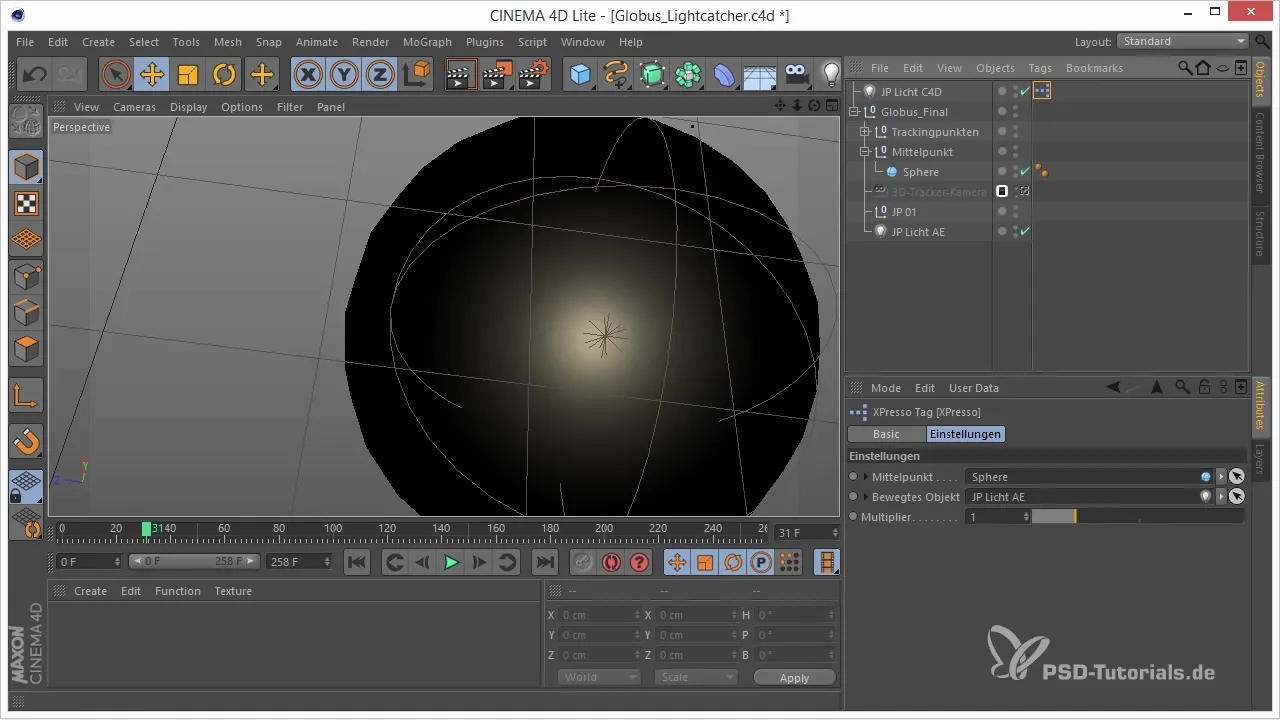
Özet - After Effects’te 3D Projeler: XPresso Devresi - Küre Işığı
Bu süreçle, Cinema 4D Lite’da XPresso etiketini kullanarak ışığın bir küre yüzeyinde nasıl koordine edileceğini ve bunun küre ile çarpışmadan nasıl yapılacağını öğrendiniz. Matematik düğümlerinin kullanıcı verileri ile uygulanması, 3D projelerinizde dinamik ve özelleştirilebilir ışık efektleri yaratmanıza olanak tanır.
Sıkça Sorulan Sorular
Işığın konumunu gerçek zamanlı olarak nasıl değiştirebilirim?XPresso etiketindeki çarpanı kullanarak ışık konumunu dinamik olarak ayarlayın.
İçinde ışık hala küre içinde görünüyorsa ne yapabilirim?Çarpanın doğru girdiğinden ve tüm düğümlerin düzgün bir şekilde bağlandığından emin olun.
XPresso devresini diğer nesneler için de kullanabilir miyim?Evet, XPresso devreleri Cinema 4D Lite’da çok çeşitli nesne ve animasyonlar için kullanılabilir.


